Hinzufügen oder Entfernen von Ordnern aus dem Dateiversionsverlauf in Windows 10
Der Dateiversionsverlauf ist eine sehr nützliche Funktion von Windows 10. Es ermöglicht Ihnen, ein Backup der wichtigen Daten zu erstellen, die in Ihren Dokumenten-, Bilder-, Musik-, Video- und Desktop-Ordnern gespeichert sind. Sie können das Laufwerk angeben, auf dem Sie Ihre Sicherung speichern möchten. Es verhindert Datenverlust, falls etwas schief geht. In diesem Artikel erfahren Sie, wie Sie benutzerdefinierte Ordner erstellen, die vom Dateiversionsverlauf verwaltet werden.
Werbung
Windows 10 verfügt über ein integriertes Backup-System namens "File History". Es ermöglicht dem Benutzer, eine Sicherungskopie der auf Ihrem PC gespeicherten Dateien zu erstellen. Es gibt eine Reihe von Anwendungsfällen für diese Funktion. Es kann Ihnen beispielsweise helfen, Ihre Dateien von einem alten PC auf einen neuen zu übertragen. Oder Sie können es verwenden, um Ihre Dateien auf einem externen Wechseldatenträger zu sichern. Die Dateiversionsverlaufsfunktion wurde erstmals in Windows 8 eingeführt und wurde in Windows 10 verbessert. Es ermöglicht das Durchsuchen und Wiederherstellen verschiedener Versionen von Dateien.
Der Dateiversionsverlauf erfordert die Verwendung des NTFS-Dateisystems. Der Dateiversionsverlauf basiert auf der Journalfunktion von NTFS, um Dateiänderungen zu verfolgen. Wenn das Journal Aufzeichnungen über Änderungen enthält, nimmt der Dateiversionsverlauf die aktualisierten Dateien automatisch in das Archiv auf. Dieser Vorgang ist sehr schnell.
Es ist möglich zu Hinzufügen oder Entfernen von Ordnern zum Dateiversionsverlauf in Windows 10. Befolgen Sie die detaillierten Anweisungen unten.
Hinweis: Ich gehe davon aus, dass Sie Dateiversionsverlauf aktiviert in Windows 10.
Hinzufügen von Ordnern zum Dateiversionsverlauf in Windows 10
- Offen Einstellungen.
- Navigieren Sie zu Update & Sicherheit - Sicherung.
- Klicken Sie rechts auf den Link Mehr Optionen.

- Klicken Sie unter "Diese Ordner sichern" auf die Schaltfläche Ordner hinzufügen.
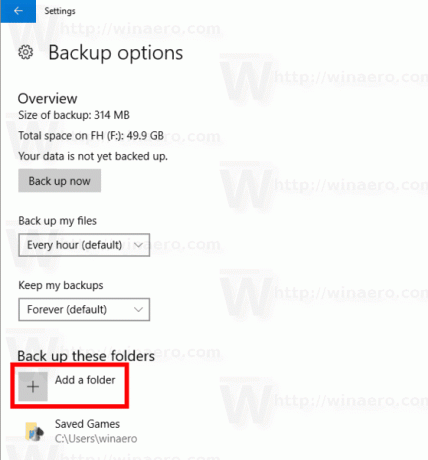
- Im nächsten Dialog können Sie nach einem Ordner, Laufwerk oder einer Bibliothek suchen und diese auswählen, indem Sie auf. klicken Wählen Sie diesen Ordner Taste.

Du bist fertig. Der Ordner Ihrer Wahl erscheint unter dem Sichern Sie diese Ordner.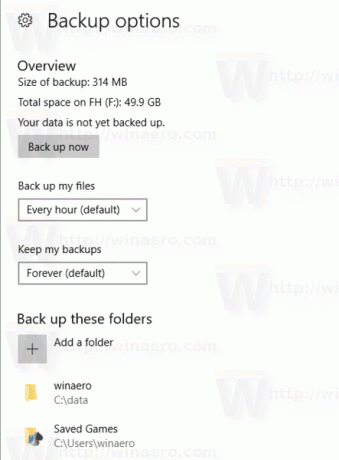
Sehen wir uns nun an, wie Sie Ordner aus dem Dateiversionsverlauf in Windows 10 entfernen.
Entfernen Sie Ordner aus dem Dateiversionsverlauf in Windows 10
- Offen Einstellungen.
- Navigieren Sie zu Update & Sicherheit - Sicherung.
- Klicken Sie rechts auf den Link Mehr Optionen.

- Klicken Sie unter "Diese Ordner sichern" auf einen Ordner, um ihn auszuwählen.
- Die Entfernen Schaltfläche erscheint. Klicken Sie darauf, um den ausgewählten Ordner aus dem Dateiversionsverlauf in Windows 10 zu entfernen.
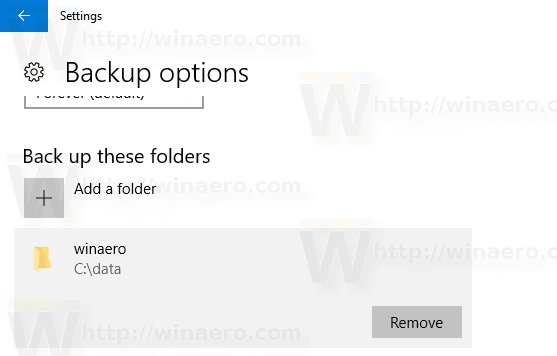
Wiederholen Sie die obigen Schritte für alle Ordner, die Sie entfernen möchten, und Sie sind fertig.
Interessante Artikel:
- Löschen Sie ältere Versionen des Dateiversionsverlaufs in Windows 10
- So setzen Sie den Dateiversionsverlauf in Windows 10 zurück
- Laufwerk für Dateiversionsverlauf in Windows 10 ändern


